windows8蓝牙怎么打开 WIN8系统蓝牙连接步骤
更新时间:2024-04-05 11:44:11作者:jiang
在现代社会中蓝牙技术已经成为人们日常生活中不可或缺的一部分,尤其是在WIN8系统中,蓝牙连接更是方便快捷,让用户能够轻松实现设备之间的无线传输和联接。对于不熟悉WIN8系统蓝牙设置的用户来说,如何打开蓝牙并连接设备呢?接下来我们就来详细介绍WIN8系统下蓝牙打开和连接的具体步骤。
方法如下:
1.我们都知道,WIN8系统将电脑鼠标从右上角往右下角拉的时候会出现一些选项。如图所示,蓝牙就在这个里面找比较容易。

2.选择设置选项。

3.在跳出来的界面选择更改电脑设置。
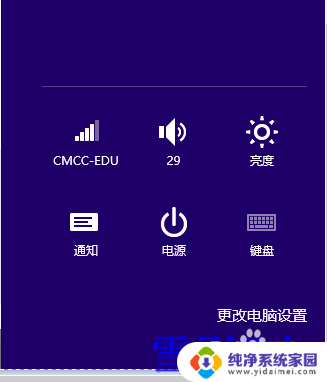
4.然后会进入电脑设置选项,如图所示,
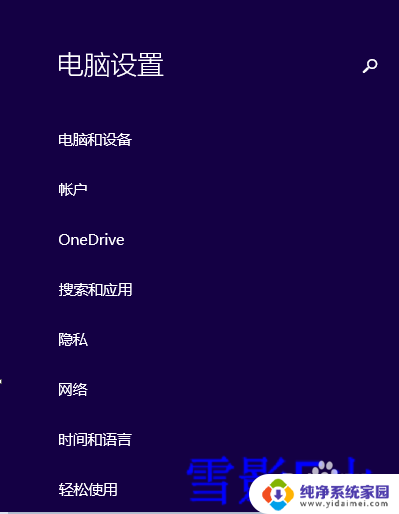
5.选择电脑和设备,我们就可以找到蓝牙选项了。
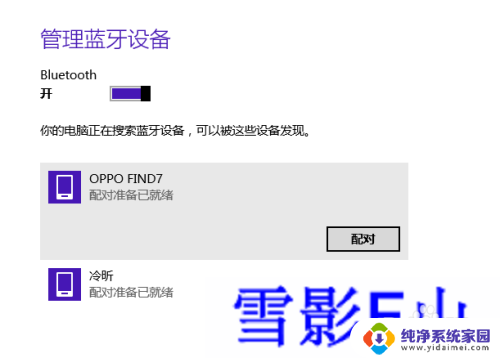
6.点击蓝牙选项,开启蓝牙。会搜索附近开启蓝牙的设备,我们需要连接的话选择设备,点击配对。
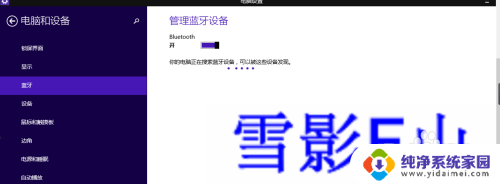
7.会跳出一段连接密码,在需要用蓝牙连接的移动设备上面输入这串数字密码既可以连接。希望能够对大家有帮助。

以上就是如何打开Windows 8的蓝牙的全部内容,如果你也面临这个问题,请参考我的方法进行处理,希望对你有所帮助。
windows8蓝牙怎么打开 WIN8系统蓝牙连接步骤相关教程
- 手机蓝牙和音箱蓝牙怎么连接 手机连接蓝牙音箱步骤
- 罗技鼠标怎么打开蓝牙 罗技鹅卵石鼠标蓝牙连接步骤
- 联想笔记本怎么打开蓝牙设置 联想笔记本蓝牙连接步骤
- oppo手机连接蓝牙耳机怎么连接 oppo蓝牙耳机连接手机步骤
- 用蓝牙怎么连接鼠标 笔记本电脑连接蓝牙鼠标步骤
- 罗技键盘怎么连接蓝牙 罗技蓝牙键盘连接电脑的步骤
- jbl头戴耳机怎么连接蓝牙 JBL蓝牙耳机连接步骤
- 手机蓝牙怎么连接手机 手机蓝牙连接步骤
- lenovo运动蓝牙耳机怎么连接手机 联想蓝牙耳机手机连接步骤
- 电脑怎么和蓝牙音响连接 蓝牙音箱与电脑连接步骤
- 笔记本开机按f1才能开机 电脑每次启动都要按F1怎么解决
- 电脑打印机怎么设置默认打印机 怎么在电脑上设置默认打印机
- windows取消pin登录 如何关闭Windows 10开机PIN码
- 刚刚删除的应用怎么恢复 安卓手机卸载应用后怎么恢复
- word用户名怎么改 Word用户名怎么改
- 电脑宽带错误651是怎么回事 宽带连接出现651错误怎么办